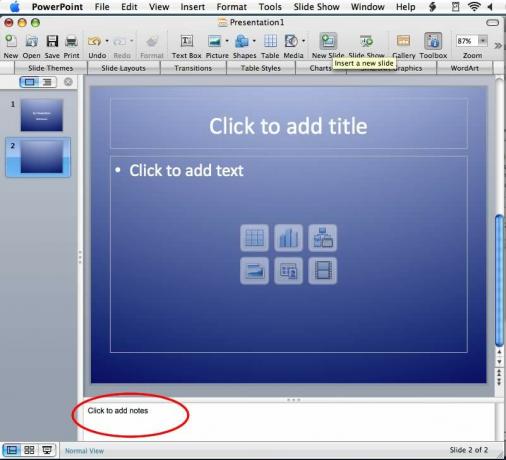
Ar trebui să citați sursele pe care le-ați folosit în prezentarea PowerPoint.
Dacă utilizați citate, fapte, materiale sau imagini în prezentarea PowerPoint care sunt protejate prin drepturi de autor și care nu vă aparțin, citați originea materialelor în fișierul de prezentare PowerPoint. Dacă nu ești sigur dacă ceva este protejat prin drepturi de autor, presupune că este și citează-l. Puteți adăuga o notă de subsol la diapozitiv care conține informațiile care necesită o citare sau puteți introduceți informațiile în secțiunea Note a vorbitorului a diapozitivului, astfel încât să fie tipărite ca parte a diapozitivului pliante.
Pasul 1
Deschideți fișierul de prezentare PowerPoint și accesați diapozitivul cu elementul care trebuie citat.
Videoclipul zilei
Pasul 2
Faceți clic pe meniul „Insert” și alegeți „Text Box”.
Pasul 3
Introduceți citarea în caseta de text, inclusiv autorul, titlul, sursa și data (dacă este cazul). Utilizați URL-uri pentru sursele Web.
Pasul 4
Faceți dublu clic pe text pentru a-l selecta și utilizați paleta de formatare din dreapta ecranului pentru a ajusta dimensiunea fontului acestei casete de text pentru a fi mai mică decât textul diapozitivului. Vrei să fie lizibil, dar doar ca o notă de subsol, nu o parte majoră a diapozitivului.
Pasul 5
Faceți clic în afara casetei de text, apoi faceți clic o dată pentru a o selecta. Faceți clic pe conturul casetei de text și țineți apăsat butonul mouse-ului pentru a trage caseta de text în partea de jos a diapozitivului.
Pasul 6
Deschideți fișierul de prezentare PowerPoint și accesați diapozitivul cu elementul care trebuie citat.
Pasul 7
Faceți clic în secțiunea goală „Note” de sub slide.
Pasul 8
Introduceți citarea aici, inclusiv autorul, titlul, sursa și data (dacă este cazul). Când imprimați fișele pentru diapozitive, notele vor apărea pe pagina tipărită cu miniaturile diapozitivelor.
Bacsis
În PowerPoint 2007, comanda Print se găsește în meniul Office.



